如何隐藏无权限共享文件,隐藏共享文件夹的方法
来源:网络收集 点击: 时间:2024-09-24在电脑桌面找到计算机,在其上方点击右键,在弹出的菜单中点击管理。
 2/5
2/5在打开的服务器管理器左侧菜单中依次点击展开用户—文件服务,然后选中其下的共享和存储管理。
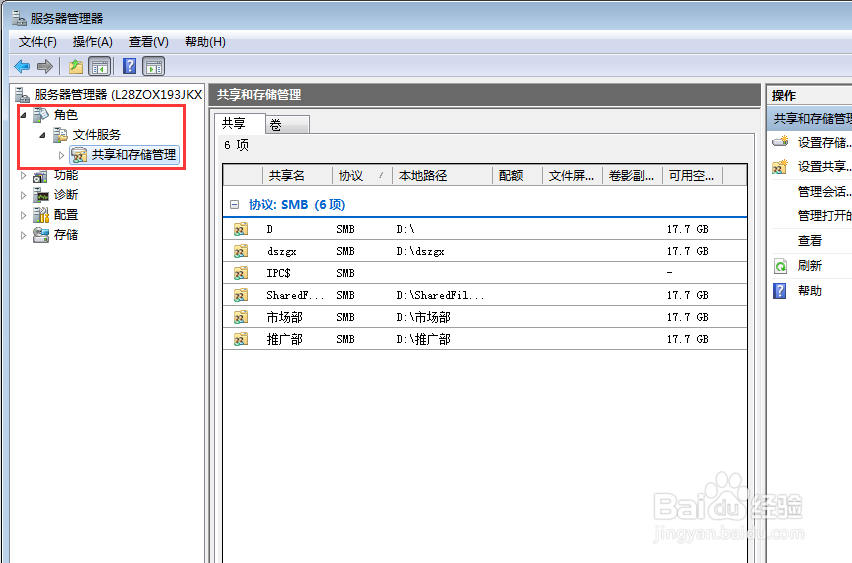 3/5
3/5在右侧共享里面找到需要隐藏无权限的共享文件夹,选中,然后在右侧找到并点击属性。
 4/5
4/5在弹出的属性窗口下方找到并点击高级。
 5/5
5/5在弹出的高级窗口下方找到并勾选启用基于访问权限的枚举,然后依次点击确定返回服务器管理器即可。
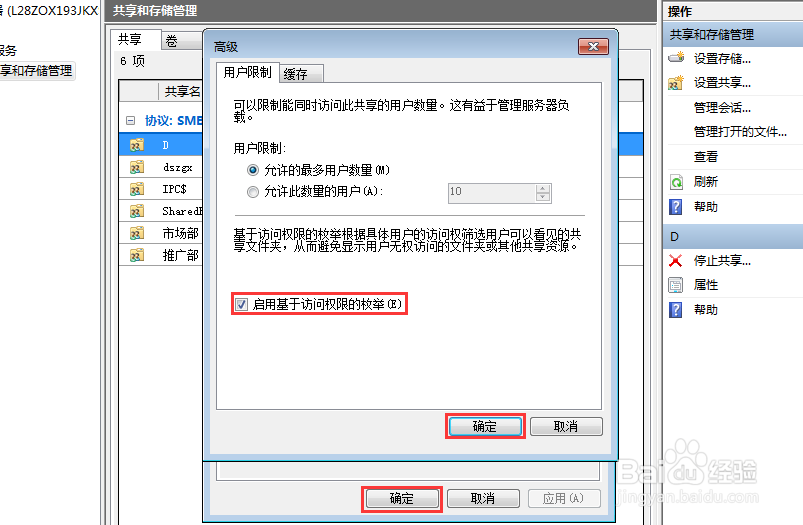 二、通过共享文件管理系统设置。1/10
二、通过共享文件管理系统设置。1/10百度下载大势至局域网共享文件管理系统,下载完成后解压,在解压的文件中找到SharedFileMonitor_V14.0.exe,双击安装到共享文件服务器。
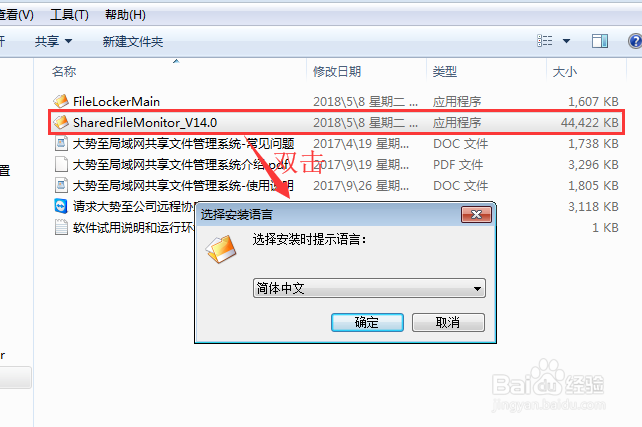 2/10
2/10待安装完成后返回电脑桌面,找到其快捷方式,双击打开,在弹出的窗口中根据提示输入初始账号和密码,然后点击确定。
 3/10
3/10在主界面左上方点击启动保护,在弹出的驱动安装窗口中点击安装,待驱动安装完成后还会弹出一个窗口,点击确定即可。
 4/10
4/10在启动保护的右侧找到并点击全局设置。
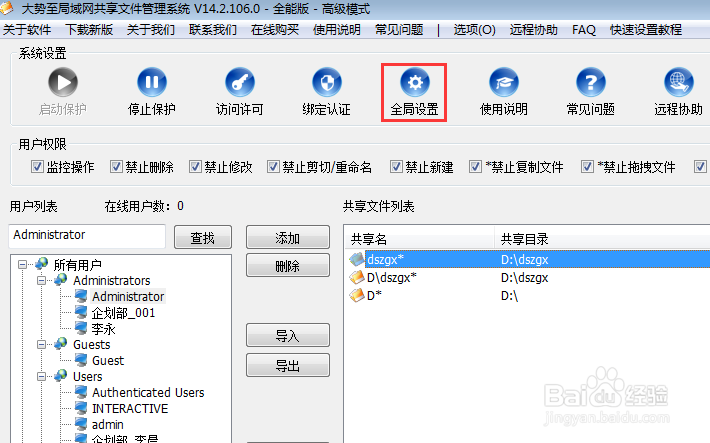 5/10
5/10在弹出的全局配置窗口中部找到并勾选无读取权限时隐藏文件,最后点击确定返回主界面即可。
 6/10
6/10这样设置之后无权限访问的共享文件夹就会自动隐藏起来,方便查找目标共享文件,服务器端设置完成后,还得对每台客户机进行设置,很简单,把步骤1中解压的文件FileLockerMain.exe双击自动安装到每台客户机。
 7/10
7/10待安装完成后,使用快捷键alt+F5唤出登录界面,输入初始密码,然后点击确定。
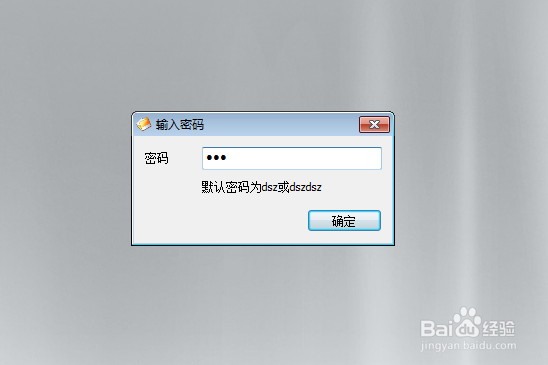 8/10
8/10在弹出的窗口中输入共享文件服务器IP地址,点击保存即可与服务器建立联系,这时候我们直接访问共享文件服务器即可,不用担心跨网段问题。
 9/10
9/10这些都设置完成后,为了防止员工私自退出该客户端,建议在共享文件服务器上再次打开大势至局域网共享文件管理系统,点击全局配置,勾选强制使用客户端,在下方找到客户端退出密码,在后面修改密码,点击设置,最后点击确定。
 10/10
10/10除此之外,还可以勾选屏蔽QQ截屏,可有效防止一些只允许访问的文件被截图复制;勾选强制关闭打印机可有效防止重要文件被打印带走;勾选防止本地登录/远程桌面文件泄密可有效防止员工通过远程桌面访问复制重要文件等等。
版权声明:
1、本文系转载,版权归原作者所有,旨在传递信息,不代表看本站的观点和立场。
2、本站仅提供信息发布平台,不承担相关法律责任。
3、若侵犯您的版权或隐私,请联系本站管理员删除。
4、文章链接:http://www.1haoku.cn/art_1214089.html
 订阅
订阅